您知道什麼是硬編碼字幕,或者如何刪除硬編碼字幕? 眾所周知,字幕是電影/視頻的字幕或劇本,始終顯示在屏幕底部。
如果視頻電影的語言不是您的母語,並且您很難理解它們, 字幕 對你來說是非常必要的。 但是,如果電影字幕是您的母語,並且您不想影響您的觀看過程,或者您只是想練習外語的收聽技巧,則可能有必要從電影或視頻中刪除硬編碼的字幕。 。
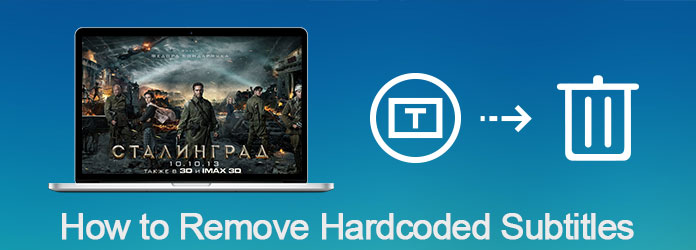
刪除硬編碼字幕
因此,許多用戶詢問如何以專業而簡單的方式移除硬編碼的字幕。 幸運的是,我們將在本文中討論這個問題,並向您推薦從MP4,AVI,MOV或其他格式視頻中刪除硬編碼字幕的最佳方法。
在討論刪除硬編碼字幕之前,對您了解兩種不同類型的字幕可能至關重要。 通常有兩種字幕,其中一種是我們在本文中所討論的,稱為硬編碼字幕,另一種稱為軟字幕。
硬編碼字幕已經嵌入到視頻或電影中,它們是這些視頻的可傳遞部分。 軟字幕是未將字幕嵌入視頻或電影中的字幕,可以由用戶添加。 你也可以 刪除軟字幕 可以輕鬆地從視頻或電影中播放,因為它是獨立的流,可以根據需要打開或關閉。
與軟字幕不同,硬編碼字幕很難從視頻中刪除。 因此,許多用戶問如何從視頻中刪除硬編碼的字幕。 實際上,某些視頻程序為您提供了解決方案,可幫助您擺脫視頻中的硬編碼字幕。
Aiseesoft視頻轉換大師 是這些有用的軟件之一,您可以使用該軟件轉換,增強和編輯視頻。 接下來,我們將介紹如何使用Video Converter Ultimate刪除具有裁剪功能的硬編碼字幕。
除了裁切功能外,Video Converter Ultimate還具有許多其他有用的功能。 在教您如何刪除硬編碼字幕之前,我們想向您介紹此功能強大的視頻軟件的一些功能。
您可能想知道如何通過使用Video Converter Ultimate裁剪硬盤編輯的字幕,只需閱讀並按照我們列出的下一個詳細步驟即可。
步驟 1 下載Video Converter Ultimate
首先,您需要在計算機上免費下載Video Converter Ultimate。 然後,您需要按照其提供的安裝指南安裝該軟件。
成功安裝後,您可以在計算機上啟動它,您將看到Video Converter Ultimate的主界面,如下所示。

步驟 2 向其中添加視頻
現在您可以將帶有硬編碼字幕的視頻導入該軟件。 您需要單擊界面左上角的“添加文件”按鈕。 選擇要加載的視頻並成功加載後,您可以在界面中看到該視頻。

步驟 3 進入編輯模式
接下來,您需要從視頻列表中選擇要刪除硬編碼字幕的視頻,然後找到並單擊“編輯”按鈕。 之後,您可以選擇“旋轉和裁剪”按鈕來刪除字幕。 此外,您還可以調整效果、添加濾鏡、水印和字幕。

步驟 4 刪除硬編碼的字幕
在“旋轉和裁剪”選項卡中,您可以設置裁剪區域的大小。 如果您只想刪除硬編碼的字幕,建議您將裁剪框遠離字幕。 您還可以在此功能中個性化其他參數,使您的視頻更好,例如“縱橫比”、“縮放模式”等。
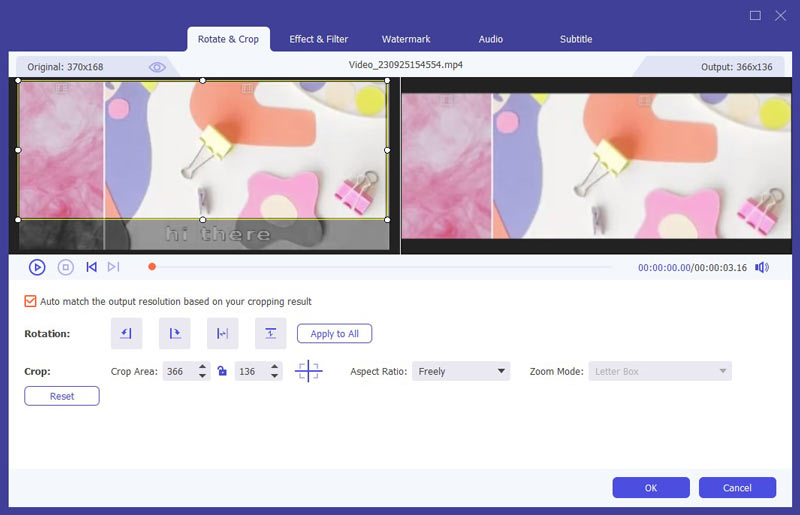
步驟 5 轉換並保存視頻
調整完所有內容後,您可以單擊“確定”按鈕應用並保存這些編輯。 如果您不想做其他調整,只需在“全部轉換為”下拉菜單中選擇您想要的文件格式,然後在左下方的下拉按鈕中設置目標文件夾即可。 然後單擊“全部轉換”按鈕以導出沒有硬編碼字幕的視頻。 它還使您能夠 向視頻添加新字幕.
如何在VLC中刪除硬編碼字幕?
打開VLC Media Player,然後單擊工具>首選項。 在左側,選擇“視頻”>“字幕/ OSD”,然後取消選中“自動檢測字幕文件”選項。 或者,您可以右鍵單擊視頻,然後選擇“字幕”>“子軌道”>“禁用”以刪除VLC中的硬編碼字幕。
如何在YouTube上刪除字幕?
如果要在YouTube網站上刪除字幕,可以單擊右下角的CC圖標以禁用字幕。 或者,您可以單擊設置>字幕/抄送,然後選擇關閉以 在YouTube上刪除字幕.
為什麼在VLC上看不到字幕?
也許您已在VLC首選項中禁用了字幕。 要解決此問題,只需轉到“工具”>“首選項”,然後單擊“重置首選項”按鈕。
如果您正在尋找如何從視頻中刪除硬編碼字幕的方法,那麼本文將為您提供最佳解決方案,以幫助您刪除硬編碼字幕。 只需按照我們上面介紹的方法,您就可以簡單地刪除不需要的硬編碼字幕。 如果您喜歡這篇文章或認為它很有用,請與仍然不知道如何刪除硬編碼字幕的朋友分享。 希望你們喜歡。